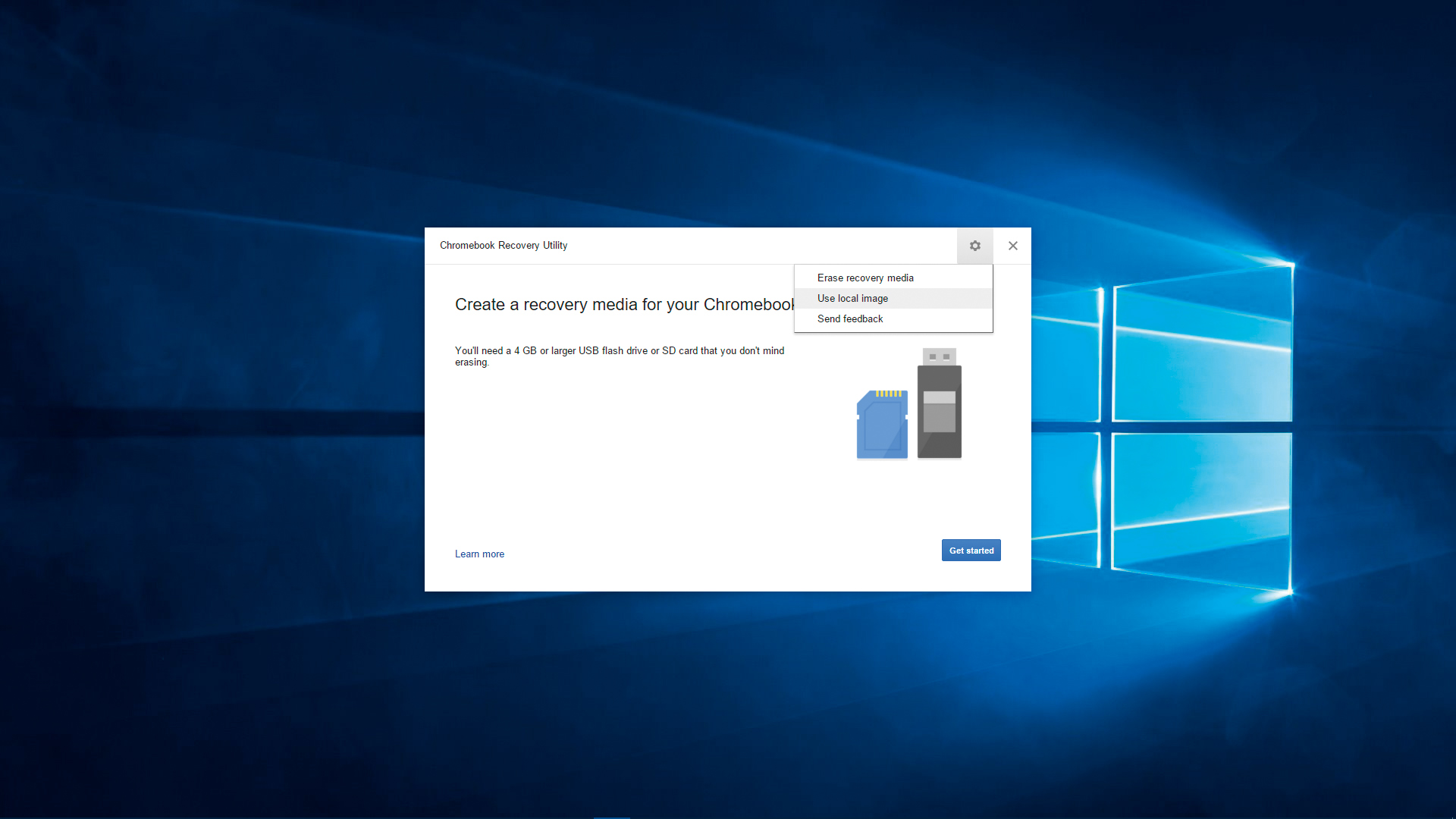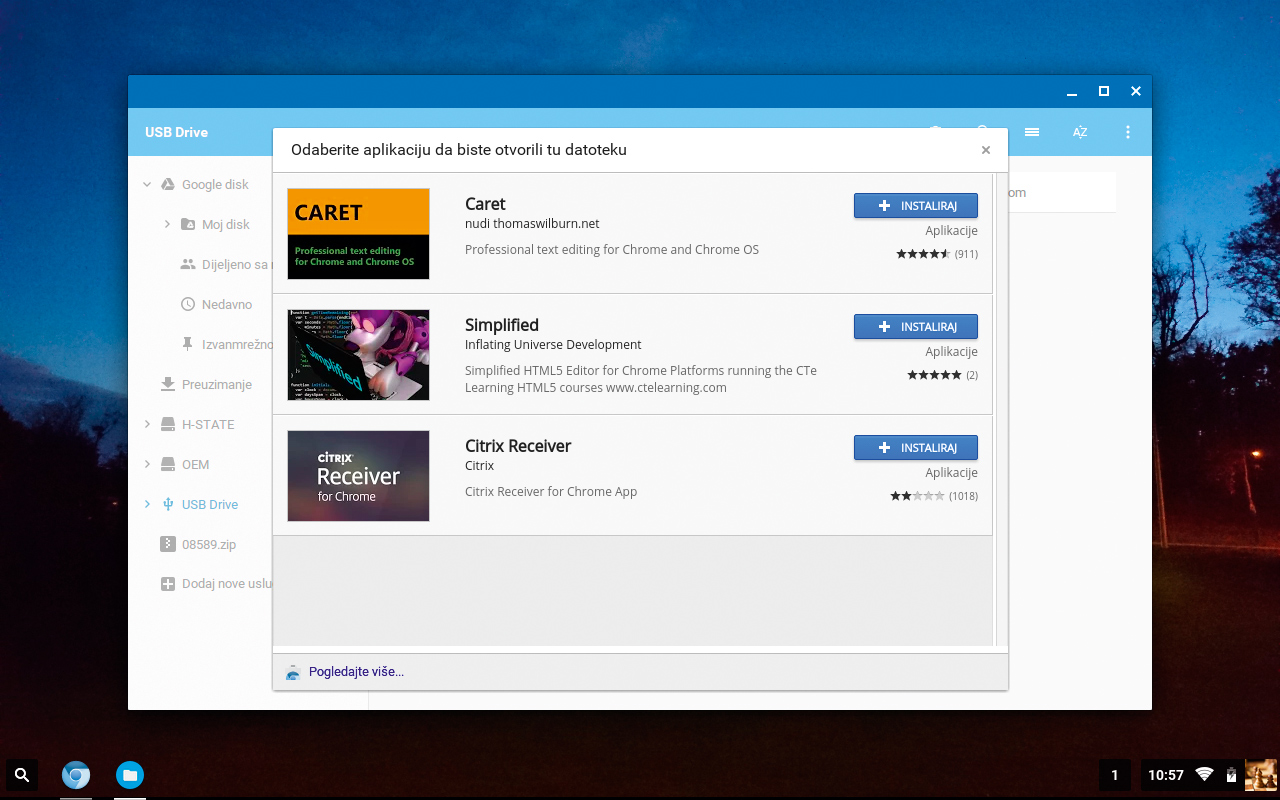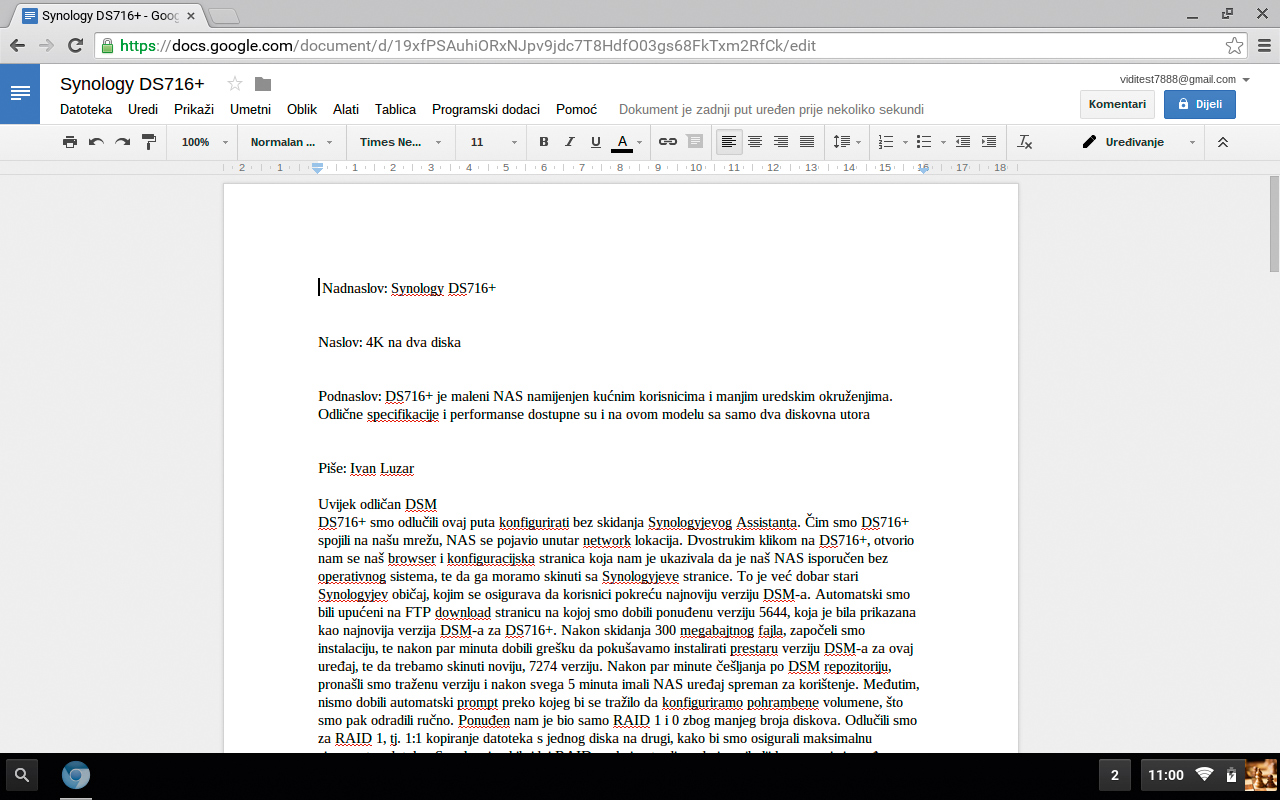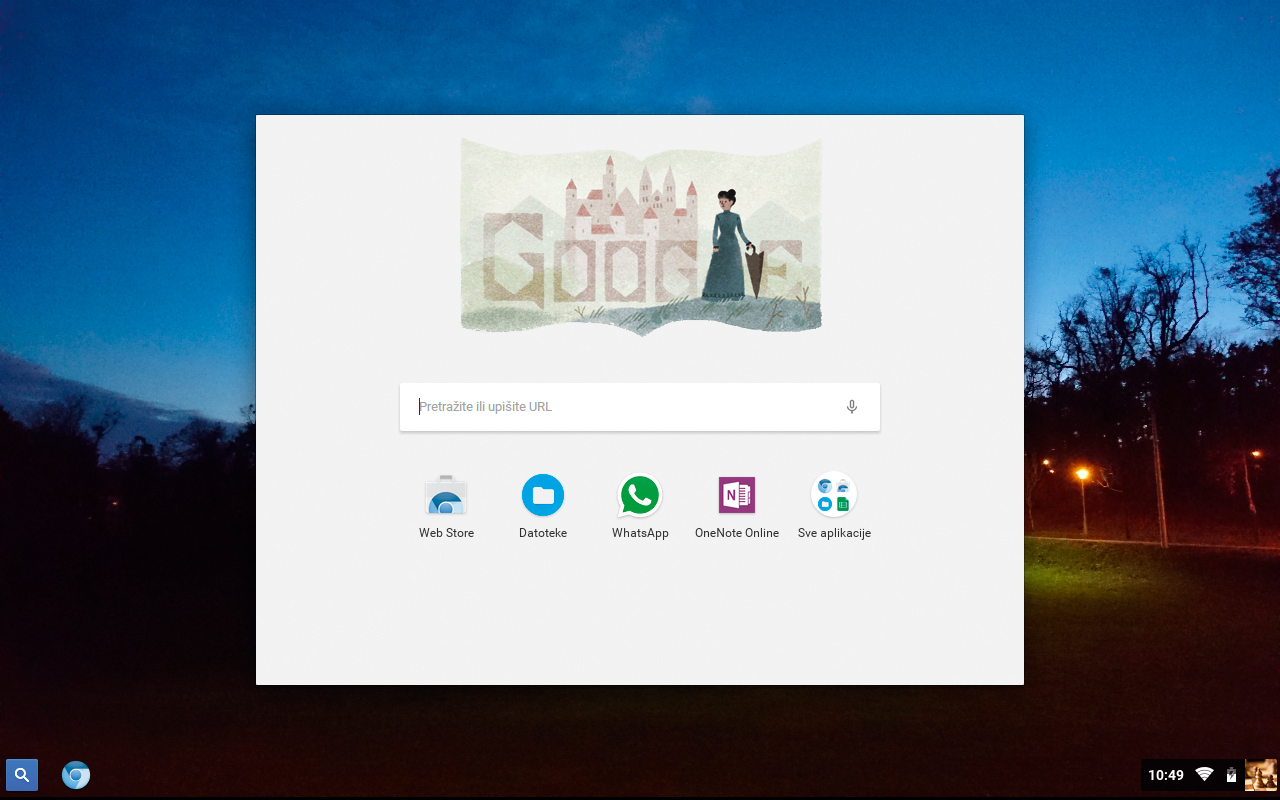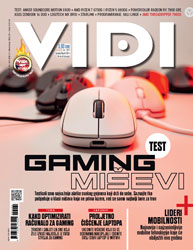ChromeOS tj. CloudReady
INSTALACIJA Umjesto recoveryja za određeni Chromebook, preko Chromebook Recovery Utilityja raspakiravamo eksterni .img file na USB disk
Baš kao i Remix OS, CloudReady Chrome OS se može instalirati putem USB-a, ali i pokretati s njega. Instalacija je nešto drugačija, a za nju nam je potrebno računalo s Chromeom. Potrebno je skinuti Chromebook Recovery Utility alat s Chrome Web Storea, te u njega ubaciti .img datoteku koju skidamo s Neverwareove stranice. Nakon što se izrada USB-a završi, ubacujemo ga u računalo, te se u Chrome OS bootamo veoma brzo, nakon čega se treba ulogirati s Google računom. OS potom možemo koristiti kao live operativni sustav s mogućnošću pohranjivanja podataka na USB, no preferirani način pohrane je u Cloud – logično. Tek dodatnim grebanjem po površini dolazimo do instalacijskog menija, koji nam nudi opciju instaliranja Chrome OS-a kao jedinog operativnog sustava ili pak Dual Boot s Windowsima.
ASOCIJACIJE DATOTEKA Iako smo imali instaliran Microsoft Word i Google Docs, pri otvaranju .docx datoteke sustav nas je pitao s kojom aplikacijom iz Web storea da ga otvori
Dual Boot je moguć samo ako je Windows instaliran u UEFI modu, što bi mogao biti problem za neka veoma stara računala čiji BIOS ne podržava UEFI. Srećom, naš laptop podržava UEFI mod, te je Windows i instaliran UEFI načinom umjesto Legacyja. Ako je pak Windows instaliran kao Legacy OS, potrebno je ponovno instalirati Windows, nakon što prebacimo BIOS u UEFI mod. Ako ste napredniji korisnik, sigurno ćete uspjeti pronaći guide kako prebaciti Windows iz Legacy u UEFI, no mi vam ne garantiramo uspješnost te radnje.
SVE U CLOUDU Datoteke smo na koncu mogli obrađivati samo u cloudu, nakon što smo ih uploadali na Google Drive
Kod Chrome OS-a, jasno je što je fokus – Internet i Googleovi servisi. Radi se o operativnom sustavu koji je pisan oko Chromea, tj. Chromiuma, a svi ostali elementi su u drugom planu. Od nekih klasičnijih aplikacija pronalazimo samo aplikaciju za pregledavanje datoteka koja može otvarati i internu (HDD) i eksternu (USB) pohranu. Ostatak aplikacija su pak Chrome Web Store aplikacije, koje i nisu toliko brojne kao one na Android OS-u, a time i Remix OS-u. Većina aplikacija niti nije nativna, već se radi o njihovim Web verzijama. Primjerice, umjesto instalacije Microsoftovog Worda, putem Web Storea se instalira link koji vodi do Web stranice Word Online. Slično je i sa drugim Microsoft aplikacijama, kao što su Excel i OneNote. Međutim, na Web Storeu postoje i aplikacije koje se pokreću u tzv. wrapperu, kao primjerice neslužbena aplikacija za Whatsapp, koja Whatsapp Web pretvara u zasebnu desktop aplikaciju. Ipak, treba biti realan i napomenuti da je ovo ipak OS za one koji su uvelike investirali u Google Web servise. Sama činjenica da se Chrome OS ne može koristiti bez Google računa upućuje na to kome je namijenjen. Čak i Microsoft s Windowsima 10, koji je ozloglašen po ovisnosti u Microsoftovim web servisima, manje inzistira na online računu.
KAO CHROME Menu s aplikacijama prikazuje sve instalirane aplikacije, ali i trenutni Google Doodle
Prava prednost Chrome OS-a počinje se kristalizirati u njegovoj brzini. Niti jedan operativni sustav koji smo testirali nije bio toliko responzivan kao Chrome OS na našem starom laptopu. Bilo što da smo pritisnuli ili pokrenuli odmah bi se obradilo, kao da sjedimo na nekom High-end računalu. Kompatibilnost s hardverom također je bila odlična, a Chrome OS je automatski i prepoznao nativnu rezoluciju ekrana, te sve dodatne tipke koje se nalaze na laptopu, poput kapacitivnih tipki za glasnoću. Korisničko iskustvo uvelike ovisi o brzini internetske konekcije. Ako je upload veoma spor, pripremite se na veoma dugo trajanje pohranjivanja u cloud. Primjerice, za tekstualnu datoteku od 4 stranice, putem 20 megabitnog uploada, trebalo nam je oko 20 sekundi da se datoteka pohrani. Jedini veći problem s kojim smo se suočili tokom korištenja bilo je povremeno paljenje ventilatora na 100% nakon što laptop dignemo iz sleepa, no srećom, reboot je kratak i rješava ovaj problem. Drugi, nešto manji problem, bio je u krivoj asocijaciji aplikacija s datotekama. Wordove .docx datoteke nismo mogli otvoriti dvoklikom na datoteku jer bi nam sustav nudio da skinemo neke aplikacije sa Web Storea. Tek nakon ulaska u aplikaciju, navigiranjem na datoteku i njenim uploadom u Cloud mogli smo raditi s njom. Iako je ovaj postupak pomalo mukotrpan, zauzvrat dobivamo sigurnost pohrane u cloudu, što nam može biti mala utjeha.